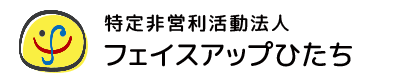PowerPoint Tips|「枠線なし」なのに線が印刷される
講師担当の小林です。
東海・関東方面に季節外れの台風(22号)が向かってきていますね。
これを書いてる今時点では少し反れていくのかなという風に見えますが、まだまだ予想がブレる可能性があるとのことで、皆さま最新の気象情報を確認・意識しておいてくださいませ。
さて、いつものように気象ネタからスタートしたところで。
特にネタもないので、本日はPowerPointについてお話ししたいと思います。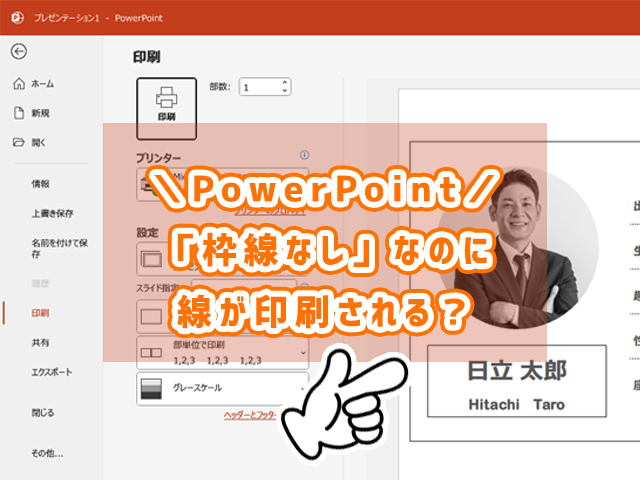
資料としてPowerPointのスライドを印刷しようとするときに、設定した覚えのない枠線が印刷されること、ありませんか?
例えばこんなスライド(このスライド内容はダミーです)。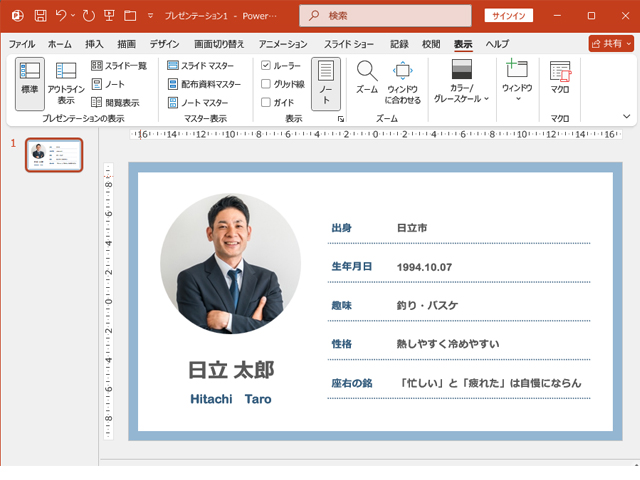
まあ、至って普通のどこにでもありそうなスライドですが、男性の写真の下に入力してある名前部分は横書きテキストボックスを使用してあります。スライド上はこのテキストボックスの周りに枠線など表示されていませんね。もちろん、設定上も「枠線なし」にしてあります。
このスライドを白黒印刷しようとしてみると、あら不思議、このテキストボックスを囲む枠線が表示されてしまいました。「枠線なし」に設定しているのにも関わらず、です。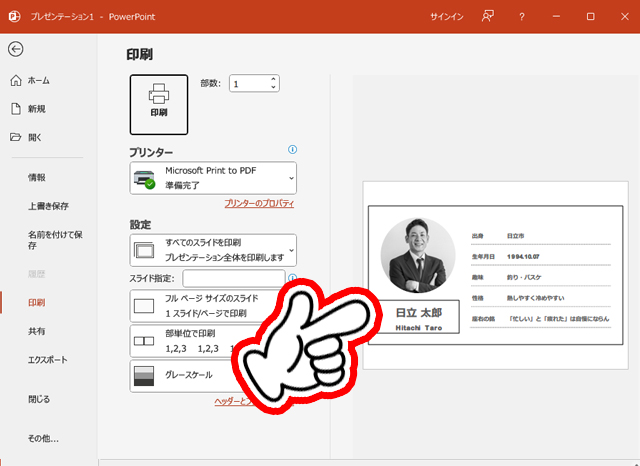
これは、PowerPoint側が画面上のイメージ(カラーモード)と、白黒印刷時に使用されることの多い「グレースケール」モードでオブジェクトの設定を変えているから。
ちなみに、カラー印刷する場合や、このオブジェクトの塗りつぶしが「なし」であったりすれば、印刷時に枠線が出てくることはありません。不幸なことに、このオブジェクトに塗りつぶしを設定していると(塗りに透過を設定した場合も含む)グレースケール時に枠線が出てきてしまうのです。
まあ、マニアックな話は置いといて。おそらく「枠線なし」に設定するぐらいですから、印刷時だろうが発表時だろうが、本当にこの枠線はなくていいわけですよね。印刷する場合でもカラーモードと同じく「枠線なし」にするように設定していきましょう。
やり方は簡単。
PowerPointで枠線が印刷される
- 「表示」タブの「カラー/グレースケール」グループ、「グレースケール」ボタンを押して、表示をグレースケールモードにします。
- 「グレースケール」タブが表示されます。
- 枠線が出てしまっているオブジェクトを選択し、「選択したオブジェクトの変更」グループ内「自動」を「グレースケール」にします。「白」でもOK。
- 他のスライドにも同様のオブジェクトがあれば、同じように「グレースケール」に変更していきます。
- 終了したら「カラー表示に戻る」を押して終了です。
オブジェクトの数が多いとちょっと面倒ですが、きちんと印刷時にも「枠線なし」になりました。めでたしめでたし。
では、今日はここまで。また何かネタがありましららご紹介します!
お知らせ
Xやってます。ブログ内容へのコメントはXへお寄せください。